Umstellung des Loginverfahrens für Ihr E-Banking und Mobile Banking
Das Loginverfahren mit der App FinSign wird eingestellt. Neu wird die Zwei-Faktor-Authentifizierung in die App HypiBanking integriert.
Diese Umstellung erfolgt phasenweise. Wenn Sie sich in den nächsten Wochen ins E-Banking einloggen, kann es sein, dass Sie dazu aufgefordert werden, auf das neue Loginverfahren umzustellen. Wenn es bei Ihnen so weit ist und wir Sie zur Umstellung auffordern, empfehlen wir, diese Umstellung so bald als möglich oder bis zum angegebenen Umstellungsdatum vorzunehmen. Eine vorzeitige Umstellung ist nicht möglich. Das Loginverfahren wird für Sie zukünftig einfacher und Sie benötigen nur noch die App HypiBanking.
Bitte beachten Sie: Wenn Sie das Mobile Banking mit der App HypiBanking bereits nutzen, müssen Sie die Umstellung des Loginverfahrens auf dem Smartphone vornehmen.
Sie nutzen kein Mobile Banking und möchten die Umstellung direkt im E-Banking auf Ihrem Tablet, Notebook oder Desktop-Computer vornehmen? Springen Sie direkt zur Anleitung.
Umstellung mit dem Smartphone
1
Öffnen Sie die App HypiBanking.
Tippen Sie auf «Anmelden».
Loggen Sie sich mit der App FinSign ein.
Bestätigen Sie den Login mit dem grünen Button.
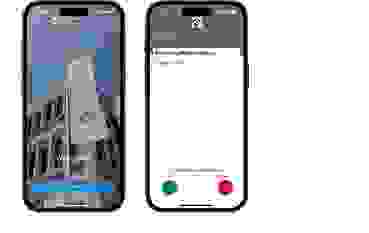
2
Wenn Sie aufgefordert werden, auf das neue Loginverfahren umzustellen, tippen Sie auf den Button «Jetzt umstellen».
Die Umstellung wird gestartet.
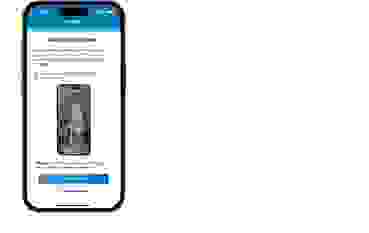
3
Tippen Sie anschliessend auf den grünen Button «Akzeptieren».
Das wars bereits. Die Umstellung ist damit abgeschlossen.
Tippen Sie auf den Button «Umstellung abschliessen» und probieren Sie das neue Loginverfahren gleich aus.
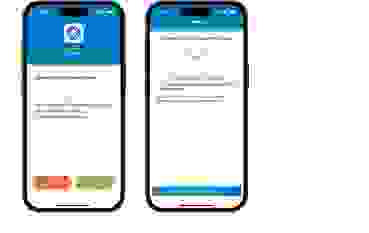
4
Wenn Sie mehrere E-Banking-Verträge mit der App HypiBanking verwalten, müssen Sie diese Umstellung des Loginverfahrens für jeden Vertrag einzeln durchführen.
Klicken Sie dazu bei der Vertragsnummer auf den «Pfeil nach unten» und wählen Sie den entsprechenden Vertrag aus.
Wichtig und unbedingt beachten: Erst wenn Sie bei allen Verträgen aufgefordert wurden, das Loginverfahren umzustellen und die Umstellung für alle Verträge erledigt ist, können Sie die App FinSign löschen. Die Umstellung erfolgt phasenweise und kann von Ihnen nicht manuell angestossen werden. Sie werden durch uns aufgefordert umzustellen.

Umstellung mit dem Tablet, Notebook oder Desktop-Computer
1
Loggen Sie sich wie gewohnt auf Ihrem Tablet, Notebook oder Desktop-Computer und der App FinSign im E-Banking ein. Öffnen Sie dazu Ihren Webbrowser und tippen Sie ebanking.hbl.ch ein und geben Sie Ihre Vertragsnummer und Ihr Passwort ein.
Klicken Sie anschliessend auf den Button «Login».
Alternativ können Sie das E-Banking auch über unsere Webseite www.hbl.ch aufrufen. Klicken Sie dazu oben rechts auf «Login».
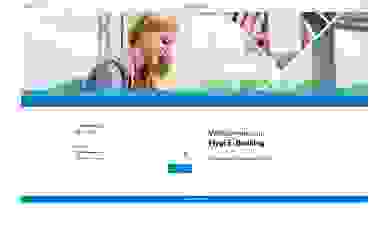
2
Wenn Sie aufgefordert werden, auf das neue Loginverfahren umzustellen, tippen Sie auf den Button «Jetzt umstellen».
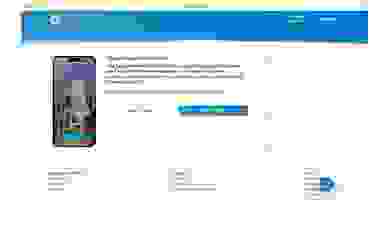
3
Wenn Sie das Mobile Banking mit der App HypiBanking bereits nutzen, klicken Sie bitte unbedingt auf «Ja».
Grund: Die Umstellung des Loginverfahrens kann in diesem Fall nur auf dem Smartphone durchgeführt werden.
Fahren Sie mit Schritt 4 weiter.
Wenn Sie das Mobile Banking noch nicht nutzen, klicken Sie auf «Nein».
Fahren Sie mit Schritt 5 weiter.
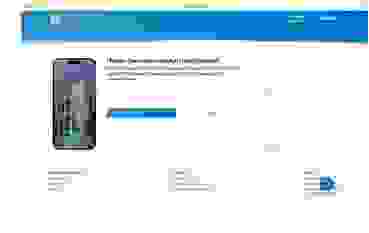
4
Klicken Sie auf «Abmelden», damit Sie die Umstellung auf Ihrem Smartphone vornehmen können.
Die Umstellung mit dem Smartphone ist hier beschrieben.
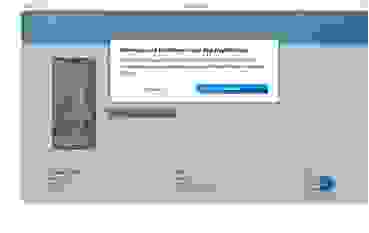
5
Laden Sie jetzt mit Ihrem Smartphone die App HypiBanking im Apple App Store bzw. Google Play Store herunter.
Suchen Sie nach dem Stichwort HypiBanking oder verwenden Sie den entsprechenden QR-Code, der Ihnen mit Klick auf den blauen Text «Wie installiere ich die App HypiBanking?» angezeigt wird.
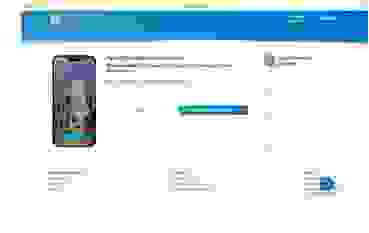
6
Es öffnet sich dieses Popup-Fenster. Scannen Sie den entsprechenden QR-Code mit der Kamera Ihres Smartphones. Sie werden in den Apple App Store bzw. Google Play Store weitergeleitet. Installieren Sie die App. Schliessen Sie danach dieses Popup-Fenster.
Anschliessend bestätigen Sie die Installation der App mit einem Klick auf den Button
«Ich habe die App installiert».
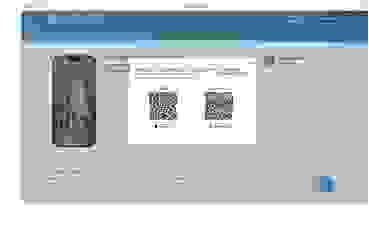
7
Öffnen Sie nun auf Ihrem Smartphone die App HypiBanking.
Tippen Sie zuerst auf den Button «Los geht’s» und anschliessend auf den Button «Ich bin bereits Kunde».
Anschliessend tippen Sie auf «QR-Code scannen».
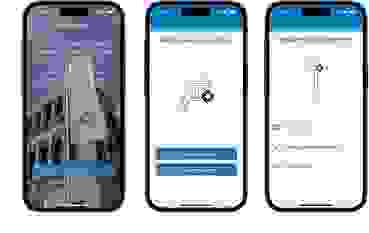
8
Scannen Sie mit dem Smartphone den Aktivierungscode, welcher Ihnen auf dem Tablet, Notebook oder Desktop-Computer angezeigt wird.
Sollte dies nicht funktionieren, müssen Sie in den Datenschutzeinstellungen Ihres Smartphones der App den Zugriff auf die Kamera erlauben.
Alternativ können Sie den Aktivierungscode auch manuell eingeben. Tippen Sie hierfür auf «Manuell versuchen».
Anschliessend tippen Sie auf «Erlauben», damit die App HypiBanking Ihnen Mitteilungen senden darf.
Damit Sie zum Entsperren der App in Zukunft nicht Ihren Geräte-Code eingeben müssen, tippen Sie auf «Erlauben». Falls Sie das biometrische Entsperren Ihres Smartphones (Gesichtserkennung oder Fingerabdruck) auf Ihrem Gerät nicht eingerichtet haben, wird diese Aufforderung nicht erscheinen. Sie müssen dann jedes Mal Ihren Geräte-Code eingeben.
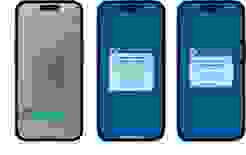
9
Wenn Sie den QR-Code gescannt haben, bestätigen Sie mit einem Klick auf «Ich habe den Code gescannt».
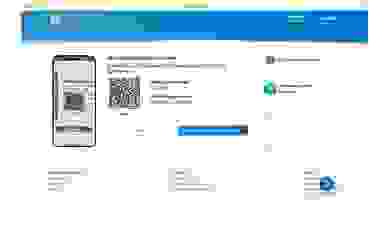
10
Es wurde soeben eine Bestätigungsanfrage an Ihr Gerät gesendet, mit welchem Sie vorhin den Aktivierungscode gescannt haben.
Klicken Sie auf Ihrem Smartphone auf den grünen Button «Akzeptieren».
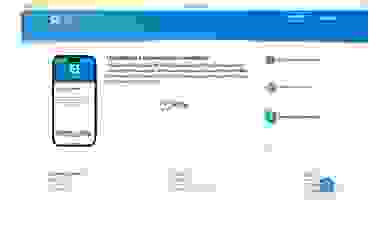
11
Aktivierung erfolgreich. Sie können Ihr Gerät mit der App HypiBanking ab sofort für die Zwei-Faktor-Authentifizierung benutzen.
Das Loginverfahren ist nun erfolgreich umgestellt.
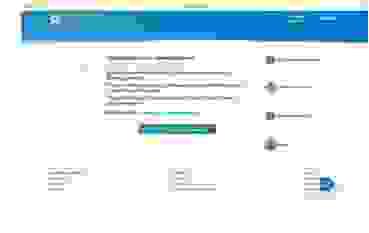
FAQ
Bitte beachten Sie, dass sobald das erste Ihrer Geräte migriert wurde, alle anderen Geräte automatisch von Ihrem Vertrag entkoppelt werden. Dementsprechend werden die anderen Geräte nicht mehr zur Authentifizierung verfügbar sein. Diese Geräte müssen mittels neuem Aktivierungscode erneut aktiviert werden. Um weitere Geräte für die App HypiBanking zu registrieren, bestellen Sie über unsere E-Banking-Hotline einen neuen Aktivierungscode, dieser wird Ihnen per Post zugestellt.
Stellen Sie sicher, dass die neuste Version der App HypiBanking installiert ist und ihr Smartphone mindestens über iOS 15.0 oder Android 9.0 verfügt. Ansonsten rufen Sie uns über die kostenlose E-Banking-Hotline 0800 813 913 an (werktags von 8.00 bis 12.00 Uhr und von 13.30 bis 17.30 Uhr).
Es können mehrere Geräte aktiviert werden. Für zusätzliche Geräte braucht es jeweils einen neuen Aktivierungscode. Senden Sie uns eine E-Mail (e-banking@hbl.ch) oder rufen Sie uns über die kostenlose E-Banking-Hotline 0800 813 913 an (werktags von 8.00 bis 12.00 Uhr und von 13.30 bis 17.30 Uhr). Wir stellen Ihnen einen neuen Aktivierungsbrief per Post zu.
Wichtig: Pro QR-Code kann nur ein Gerät aktiviert werden.
Die App HypiBanking wird für Desktop Banking und Mobile Banking angewendet. Für Desktop Banking (am Computer) muss das Login zusätzlich in der App HypiBanking bestätigt werden. Der Computer dient dazu, sich im E-Banking anzumelden, auf dem Smartphone bestätigen Sie, dass Sie sich angemeldet haben «Zwei-Faktor-Authentifizierung»
Wenn Sie die App HypiBanking eingerichtet und sich bereits im E-Banking oder Mobile Banking angemeldet haben, brauchen Sie die FinSign App nicht mehr. Sie können die App von Ihrem Smartphone entfernen.
Wenn die App HypiBanking aus einem Backup wiederhergestellt wurde, braucht es keinen neuen Aktivierungscode. Die App HypiBanking funktioniert weiterhin. Wenn Sie die App HypiBanking aus dem Apple Store oder Google Play Store neu installiert haben, dann müssen Sie das neue Smartphone mit einem neuen Aktivierungscode aktivieren. Für einen neuen Aktivierungscode senden Sie uns eine E-Mail (e-banking@hbl.ch) oder rufen Sie uns über die kostenlose E-Banking-Hotline 0800 813 913 an (werktags von 8.00 bis 12.00 Uhr und von 13.30 bis 17.30 Uhr). Wir stellen Ihnen einen neuen Aktivierungsbrief per Post zu.
Bitte beachten Sie, dass sobald das erste Ihrer Geräte migriert wurde, alle anderen Geräte automatisch von Ihrem Vertrag entkoppelt werden. Dementsprechend werden die anderen Geräte nicht mehr zur Authentifizierung verfügbar sein. Diese Geräte müssen mittels neuem Aktivierungscode erneut aktiviert werden. Um weitere Geräte für die App HypiBanking zu registrieren, bestellen Sie über die kostenlose E-Banking-Hotline 0800 813 913 (werktags von 8.00 bis 12.00 Uhr und von 13.30 bis 17.30 Uhr) einen neuen Aktivierungscode. Dieser wird Ihnen per Post zugestellt.
Eine zusätzliche App braucht es nicht mehr. Neu wurde die Zwei-Faktor-Authentifizierung (2FA) in die
App HypiBanking integriert und die Verifizierung erfolgt biometrisch (FaceID, Fingerprint) oder mit dem Geräte-PIN.
Erfahren Sie in diesem Video, wie sie Ihr Mobile Banking aktivieren:
Melden Sie sich an Ihrem Computer auf www.hbl.ch im Hypi E-Banking an. Gehen Sie auf «Einstellungen» und wählen sie «Login verwalten».
Legen Sie unter «Mobile PIN ändern» Ihre persönliche Mobile PIN für die App HypiBanking fest. Die Mobile PIN benötigen Sie, um sich in der App HypiBanking anzumelden.
Öffnen Sie die App HypiBanking auf Ihrem Smartphone und melden Sie sich mit Ihrer Vertragsnummer und der soeben festgelegten Mobile PIN an.
Sie haben das Mobile Banking erfolgreich aktiviert.
Ihre Vertragsnummer finden Sie auf der «Teilnahme-Erklärung E-Banking via Internet» oder auf Ihrem Passwortschreiben. In der FinSign App ist die Vertragsnummer ebenfalls ersichtlich (oben links HBL123456).
Vertragsnummer nicht gefunden? Rufen Sie uns über die kostenlose E-Banking-Hotline 0800 813 913 an (werktags von 8.00 bis 12.00 Uhr und von 13.30 bis 17.30 Uhr).
Melden Sie sich im E-Banking an. Unter «Einstellungen», «Login verwalten», «Mobile PIN ändern» kann eine neue Mobile PIN festgelegt werden.
Überprüfen Sie in den Einstellungen Ihres Mobilgeräts, ob die Funktion «Benachrichtigungen anzeigen» (Android-Geräte) bzw. «Mitteilungen erlauben» (iPhone/iPad) für die App HypiBanking zugelassen ist.
